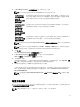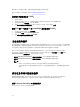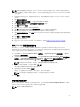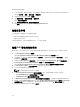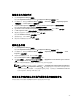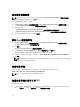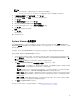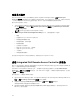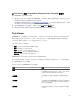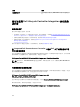Users Guide
创建自定义任务序列
1. 启动 Configuration Manager 控制台。
将显示 Configuration Manager Console(Configuration Manager 控制台)屏幕。
2. 在左侧窗格中,依次选择 Software Library(软件库) → Overview(概览) → Operating Systems
(操作系统) → Task Sequences(任务序列)。
3. 右键单击 Task Sequences(任务序列),然后单击 Create Task Sequence(创建任务序列)。
将显示 Create Task Sequence Wizard(创建任务序列向导)。
4. 选择 Create a new custom task sequence(创建新自定义任务序列)并单击 Next(下一步)。
5. 在 Task sequence name(任务序列名称)文本框中输入任务序列的名称。
6. 浏览到已创建的 Dell 引导映像,然后单击 Next(下一步)。
将显示 Confirm the Settings(确认设置)屏幕。
7. 查看您的设置,并单击 Next(下一步)。
8. 在随后显示的确认消息框中单击 Close(关闭)。
编辑任务序列
1. 启动 Configuration Manager 控制台。
将显示 Configuration Manager Console(Configuration Manager 控制台)屏幕。
2. 在左侧窗格中,依次选择 Software Library(软件库) → Operating Systems(操作系统) → Task
Sequence(任务序列)。
3. 右键单击要编辑的任务序列,然后单击 Edit(编辑)。
将显示 Task Sequence Editor(任务序列编辑器)窗口。
4. 单击 Add(添加) → Dell Deployment(Dell 部署) → Apply Drivers from Dell Lifecycle Controller
(从 Dell Lifecycle Controller 应用驱动程序)。
将加载 Dell 服务器部署的自定义操作。您现在可以对任务序列进行更改。
注: 第一次编辑任务序列时,将显示一条错误消息:Setup Windows and Configuration Manager
(
设置 Windows 和 Configuration Manager)。通过创建并选择 Configurations Manager Client
Upgrade 软件包可解决此错误。有关创建软件包的更多信息,请参阅位于 technet.microsoft.com
的 Configuration Manager 2012 说明文件。
配置任务序列步骤以应用操作系统映像和驱动程序包
本说明文件仅介绍应用操作系统映像和添加 Dell 驱动程序的 DLCI 功能。
25